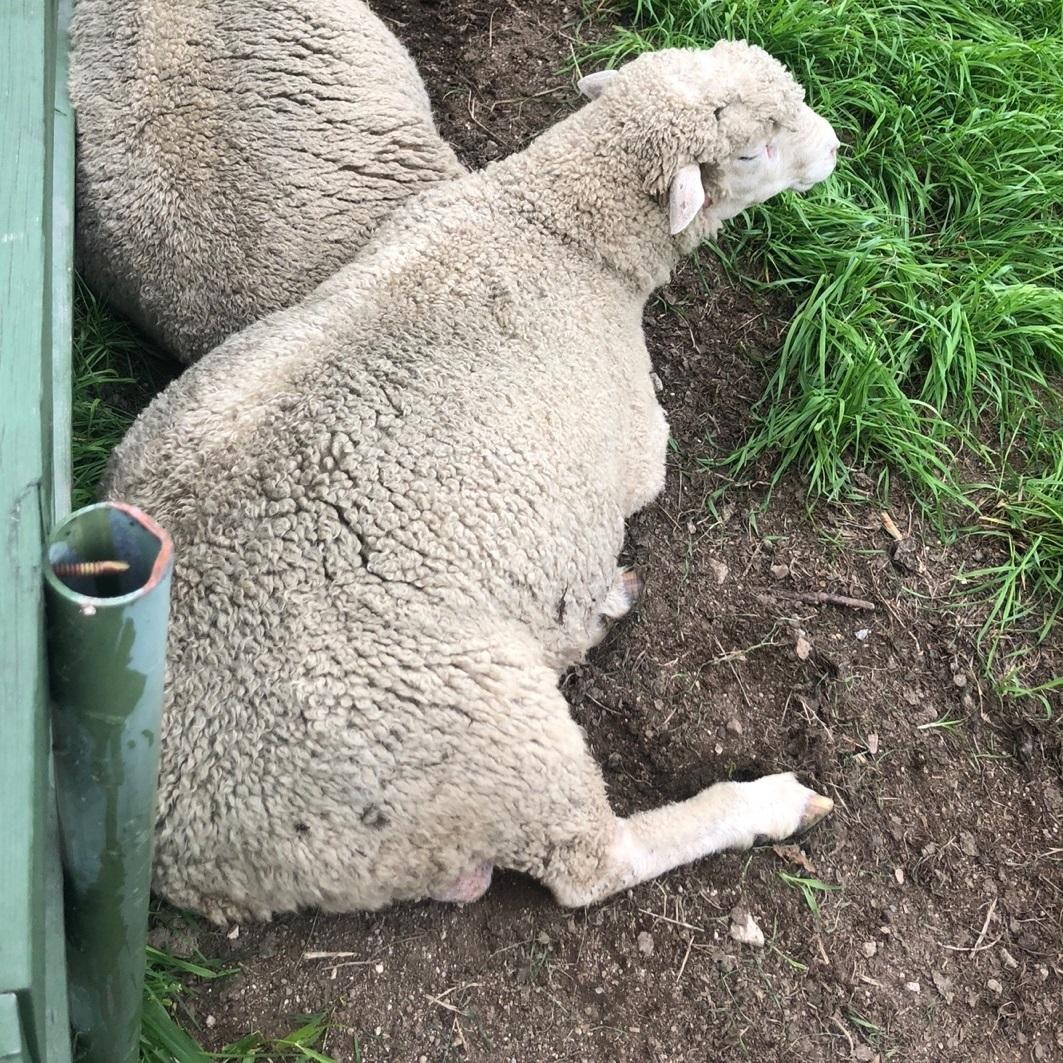티스토리 뷰
컴맹도 5분안에 해결할 수있는 윈도우 동영상, 비디오 미리보기 화면 이미지 해결방법은?
컴퓨터를 바꾸면서 동영상 미리보기 화면이 안떠서 업로드 하기가 힘들었어요. 그래서 해결방법을 따라서 찾아해보니 굉장히 쉽게 해결할 수 있었습니다.
바로 Icaros를 다운 받아서 해결하는 방법입니다. 다운받은 후 2가지 설정만 해주면 컴퓨터 동영상 비디오 파일을 틀지 않고 썸네일로 쉽게 확인할 수 있습니다.
다운은 아래 사이트에서 다운 받으시면 됩니다. ↓↓↓↓↓
http:// https://www.videohelp.com/software/Icaros
위에 사이트에서 다운을 받고 설치를 한 후, 실행을 하시면 아래 사진과 같은 화면이 뜨는데요!
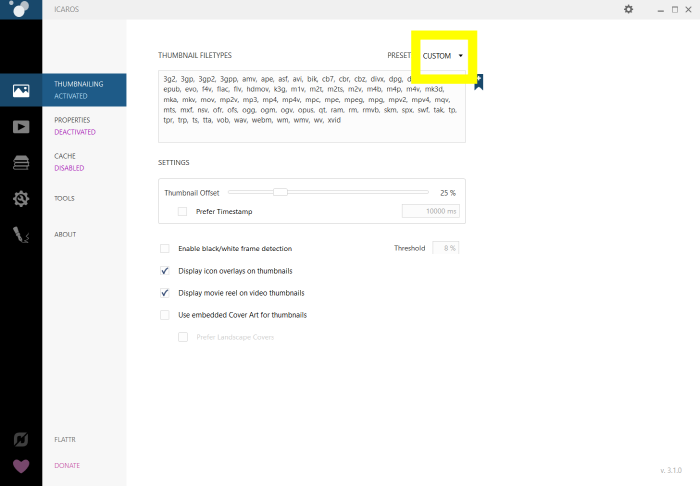
노랑색 박스로 체크 되어있는 Thumbnail Filetypes 오른쪽에 있는 PRESET을 VIDEO ONLY로 설정을 해주시구요!
만약 Thumbnail Filetypes 안에 내가 가진 동영상의 확장자가 없다면 클릭하여 추가해 주시면 됩니다.
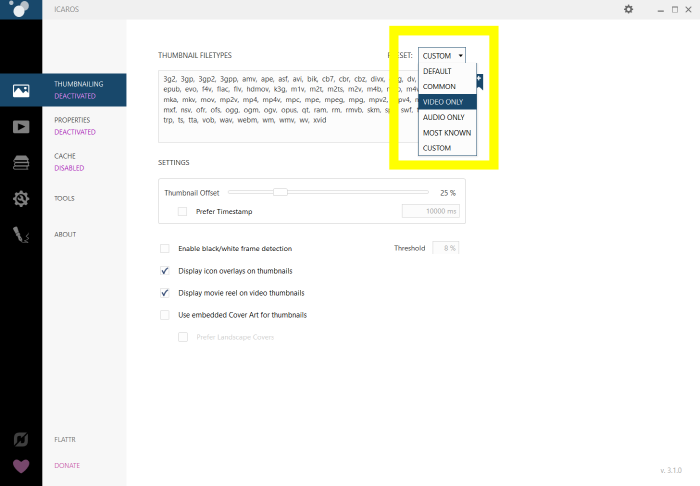
PRESET을 VIDEO ONLY로 바꾸었다면, 아래 노랑색 박스로 체크되어있는 Thumbnailing Deacivated 에서 Thumbnailing Acivated 로 활성화 시켜 주면 됩니다.

Thumbnailing Acivated로 셋팅을 해주었다면 창을 닫고 파일을 다시 확인 해보시면 ,
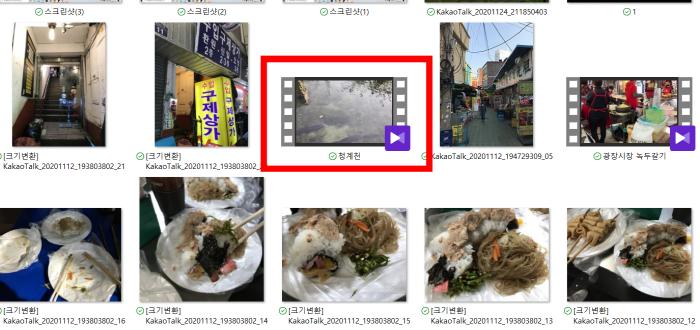
폴더 내애 있는 비디오 동영상 파일, 오디오 파일 에 이미지 미리보기가 보이는 것을 확인 하실 수 있습니다. (단, 오디오 파일은 앨범아트가 없는 파일의 경우 썸네일이 표시되지 않을 수 있습니다.) 처음에는 띄어둔 파일창에는 안뜰 수 있으니 창을 닫았다 다시 켜보시면 미리보기 이미지사진을 확인하실 수 있습니다.
컴퓨더를 바꾸고 난 후, 계속 동영상 파일 미리보기가 안되서 매번 이름을 바꿔서 저장해두고 작업했는데, 이렇게 미리보기 화면이 보이니 동영상 작업이 한결 쉬워졌습니다.
귀차니즘에 의해 미뤄두고 있었는데, 이렇게 해보니 실제로 5분만에 해결되었네요! 여러분들도 만약 컴퓨터 동영상에 미리보기 이미지가 안떠서 고생하고 계신다면 이렇게 Icaros 를 사용하여 해결해보세요~ 아주 간단하게 캠맹분들도 해결하실 수 있습니다.
'티스토리 이야기' 카테고리의 다른 글
| 영상을 GIF 움짤로 변경하기 , 영상 움짤사진 만들기 (0) | 2020.12.16 |
|---|---|
| HEIC 파일 JPG 로 바꾸기 (컴퓨터 프로그램 사용 변경, 아이폰 사진 설정변경) (0) | 2020.12.02 |
| 티스토리 카카오 연동 , 카카오톡 계정 여러개 만드는 방법 (0) | 2020.10.30 |
| 아직 에드센스 신청타이밍인가봐요! 2개 30분만에 승인받았네요. (1) | 2020.09.26 |
| 티스토리 구글 서치 콘솔 오류 수정, 컴맹도 해결했어요! (2) | 2020.09.04 |